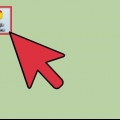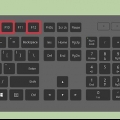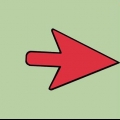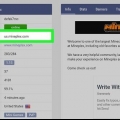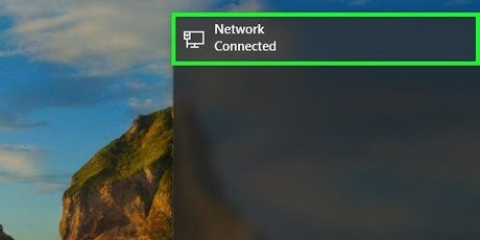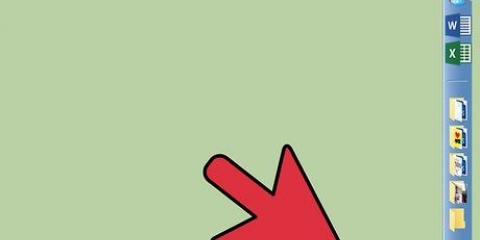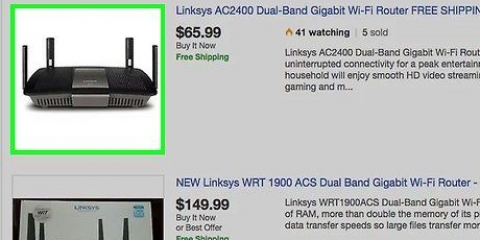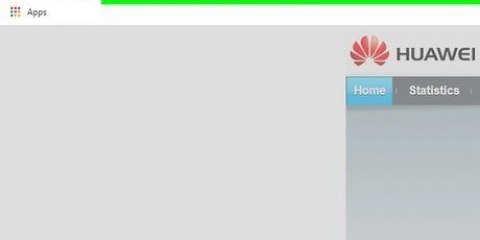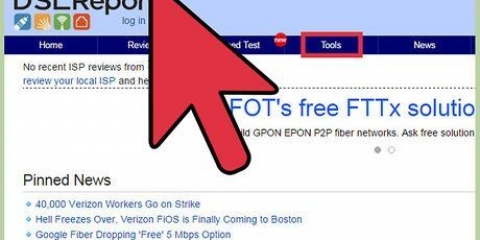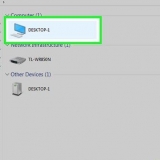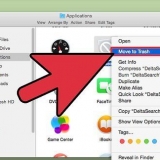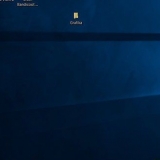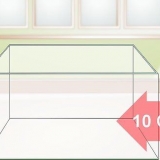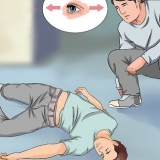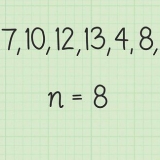VPN sta per rete privata virtuale ed è una connessione di rete che consente agli utenti di accedere a reti di computer in qualsiasi parte del mondo. Questa tecnologia viene spesso utilizzata per scopi aziendali o educativi poiché molte VPN dispongono di metodi di crittografia che rendono l`invio dei dati più sicuro e privato. Puoi anche fingere di essere in un altro paese, il che consentirà di ottenere contenuti da un determinato paese, se quel paese non consente l`accesso internazionale. Quindi sta diventando sempre più popolare acquistare reti VPN da host o provider. Se desideri connetterti a una VPN, il proprietario della VPN ti fornirà i dettagli di accesso. Quindi puoi seguire i passaggi successivi per connetterti da qualsiasi computer con accesso a Internet.
Passi
Metodo 1 di 7: scelta di una VPN
1. Trova un account disponibile. Se sei un dipendente o uno studente, la tua azienda o università potrebbe offrire l`accesso VPN. Consultare il personale o i servizi per gli studenti sull`accesso a tale account.
2. Esplora le opzioni per un nuovo account. Pensa al tipo di sicurezza, alla privacy, alla quantità di larghezza di banda necessaria, se hai bisogno di server di uscita in altri paesi, alla piattaforma necessaria, se hai bisogno del servizio clienti e quanto sei disposto a pagare per questo. Scopri di più su ciascuno di questi argomenti nella sezione "Suggerimenti" in fondo a questo articolo.
3. Iscriviti al servizio e ottieni i dettagli del tuo account. Se ti abboni a un servizio VPN con un provider VPN, potresti doverlo pagare. Dopo la registrazione e il pagamento (o la verifica che il tuo datore di lavoro o l`università offra tale servizio), il provider dovrà fornirti tutte le informazioni necessarie per accedere alla VPN, come nome utente, password e IP o nome del server. Puoi connetterti alla tua VPN utilizzando uno dei metodi seguenti.
Metodo 2 di 7: connessione a una VPN con Windows Vista e Windows 7
1. Fare clic sul pulsante "Avvia".
2. Seleziona "Pannello di controllo".
3. Nel Pannello di controllo, fai clic su "Rete e Internet".
4. Quindi fare clic su "Connetti a una rete".
5. Seleziona "Configura connessione o rete".
6. In "Seleziona metodo di connessione", seleziona "Connetti a un posto di lavoro" e fai clic su "Avanti".
7. Guarda le opzioni nella pagina intitolata "Come vorresti connetterti?` Scegli `Usa la mia connessione Internet (VPN)`.
8. Apparirà una finestra che chiede `Vuoi configurare una connessione Internet prima di continuare?` Seleziona `Imposterò una connessione Internet più tardi`.
9. Inserisci i dettagli del server che hai ricevuto dal proprietario della VPN. Digita l`indirizzo IP nel campo "Indirizzo Internet" e il nome del server nel campo "Nome destinazione". Seleziona la casella accanto a "Non connetterti ora, imposta la connessione in modo da potermi connettere più tardi". Devi impostare la connessione prima di poterti effettivamente connettere. Fare clic su `Avanti`.
10. Inserisci il nome utente e la password che il proprietario della VPN ti ha fornito. Fare clic sulla casella di controllo per ricordare il nome e la password se non si desidera inserirli ogni volta che ci si connette. Fare clic su "Crea".
11. Fare clic su "Chiudi" quando viene visualizzato il messaggio "Connessione pronta per l`uso".
12. Fai clic su "Connetti a una rete" sotto l`intestazione "Centro connessioni di rete e condivisione" e fai clic sulla connessione VPN appena creata. Fare clic su "Connetti".
Metodo 3 di 7: connessione a una VPN in Windows 8
1. Premi Windows sulla tastiera e cerca "VPN".
2. Fai clic su "Impostazioni" nella casella di destra e quindi su "Configura connessione VPN (rete privata virtuale)" nella casella di sinistra.
3. Nella finestra "Connetti VPN", inserisci l`indirizzo Internet della tua VPN insieme a un nome ben scelto. Controlla anche "Ricorda i miei riferimenti" in modo da poterti registrare più velocemente. Fare clic su "Crea".
Devi aver ricevuto l`indirizzo IP dal tuo datore di lavoro o dal provider VPN.
4. Passa il mouse sopra la VPN appena creata quando viene visualizzato il pannello "Reti". Fare clic su "Connetti".
5. Inserisci il tuo nome utente e password. Queste informazioni avrebbero dovuto essere fornite dal tuo datore di lavoro o dal provider VPN. Fare clic su `OK`. La connessione è ora stabilita.
Metodo 4 di 7: connessione a una VPN in Windows XP
1. Fare clic sul pulsante "Start" e selezionare "Pannello di controllo".
2. Seleziona "Rete e connessioni Internet" e poi "Connessioni di rete".
3. Trova "Crea una nuova connessione" sotto l`intestazione "Attività di rete". Cliccaci sopra e poi su `Avanti`. Fare nuovamente clic su "Avanti" nella schermata "Benvenuto nella procedura guidata per la creazione di una nuova connessione".
4. Fai clic sul pulsante di opzione accanto a "Connetti alla rete al lavoro". Fare clic su `Avanti`.
5. Scegli "Connessione alla rete privata virtuale" nella pagina successiva e fai clic su "Avanti".
Se utilizzi una connessione remota, vedrai la pagina "Rete pubblica". Seleziona il pulsante di opzione "Scegli automaticamente questa connessione iniziale:" e fai clic su "Avanti".Se stai utilizzando un modem via cavo o un`altra connessione cablata, fai clic su "Non scegliere automaticamente una connessione iniziale".6. Digita un nome per la tua nuova connessione nel campo della pagina "Nome connessione" e fai clic su "Avanti".
7. Inserisci il nome del server DNS o l`indirizzo IP del server VPN a cui desideri connetterti nel campo di testo "Nome host o indirizzo IP". Fare clic su "Avanti" e quindi su "Fine".
8. Inserisci il nome utente e la password forniti dal proprietario della connessione VPN. Se necessario, selezionare la casella per ricordare le informazioni per un uso futuro. Fare clic su "Connetti" per connettersi alla VPN.
Metodo 5 di 7: connessione a una VPN in Mac OS X
Lo strumento di connessione di rete è rimasto praticamente invariato in tutte le versioni di Mac OS X. Quindi queste indicazioni di solito dovrebbero funzionare per le connessioni VPN standard. Tuttavia, è meglio mantenere il tuo sistema il più aggiornato possibile per correggere eventuali falle di sicurezza e sfruttare opzioni più avanzate (come l`utilizzo dei certificati) per configurare la tua connessione VPN.
1. Seleziona il menu Apple e scegli "Preferenze di Sistema". Fare clic sull`icona denominata "Rete".
2. Trova l`elenco delle reti nella barra laterale sul lato sinistro della finestra. Fare clic sul segno più in fondo all`elenco per aggiungere una nuova connessione.
3. Scegli il menu a discesa per scegliere "VPN" quando viene richiesto di selezionare un`interfaccia. Scegli un protocollo di connessione. Mac OS X Yosemite supporta i tipi di protocollo VPN "L2TP su IPSec", "PPTP" o "Cisco IPSec". Puoi leggere di più su questo nella sezione "Suggerimenti" in fondo a questo articolo. Inserisci il nome della tua VPN e fai clic su "Crea".
4. Torna alla finestra Rete e scegli la tua nuova connessione VPN dall`elenco nella barra di navigazione a sinistra. Scegli `Aggiungi configurazione` dal menu a tendina. Digita il nome della tua VPN nel campo di testo che appare e fai clic su "Crea".
5. Immettere l`indirizzo del server e il nome dell`account indicato dal proprietario della connessione VPN nelle due caselle di testo. Fai clic su "Impostazioni di autenticazione" direttamente sotto la casella di testo "Nome account".
6. Fai clic sul pulsante di opzione "Password" e inserisci la password che ti ha fornito il proprietario della VPN. Fai clic sul pulsante di opzione "Segreto condiviso" e inserisci le informazioni fornite. Fare clic su `OK`.
7. Fai clic sul pulsante "Avanzate" e assicurati che la casella di controllo accanto a "Invia tutto il traffico su connessione VPN" sia selezionata. Fare clic su "OK" e quindi su "Applica". Fai clic su "Connetti" per utilizzare la tua nuova VPN.
Metodo 6 di 7: connessione a una VPN in iOS
1. Clicca su `Impostazioni` e poi su `Generale`.
2. Scorri fino in fondo e scegli "VPN". Fai clic su "Aggiungi configurazione VPN".
3. Scegli un protocollo di connessione. Nel menu in alto, puoi vedere che iOS ha tre protocolli disponibili: L2TP, PPTP e IPSec. Se la tua VPN è fornita da un datore di lavoro, probabilmente ti diranno quale protocollo utilizzare. Se stai utilizzando la tua VPN in hosting, tuttavia, dovrai scegliere un formato supportato dal tuo provider.
4. Dai una descrizione. Questo potrebbe essere qualsiasi cosa. Ad esempio, se si tratta di una VPN di lavoro, la tua descrizione potrebbe essere qualcosa come "Lavoro". Se prevedi di utilizzare questa VPN per guardare Netflix canadese, chiamala "Netflix canadese".
5. Immettere le informazioni sul server. Dovresti anche aver ricevuto queste informazioni dal tuo provider VPN o datore di lavoro.
6. Inserisci il tuo "Nome account". Questo campo si riferisce al nome utente che hai creato, probabilmente quando hai acquistato la tua VPN ospitata, o ti è stato fornito un nome utente dal tuo datore di lavoro.
7.
Abilitare "RSA SecurID" se si utilizza questa forma di autenticazione. Abilitalo toccando il pulsante grigio. Quando diventa verde, questa funzione è abilitata.
RSA SecureID consiste in un meccanismo hardware o software che produce chiavi per autenticare l`utente in un periodo di tempo. Probabilmente hai RSA SecurID solo in un ambiente professionale.
8. Inserisci la tua password`. Probabilmente hai ricevuto la tua password contemporaneamente al tuo nome utente. Consulta il tuo datore di lavoro o il provider VPN se non disponi di queste informazioni.
9. Inserisci il tuo "Segreto" condiviso se ne hai bisogno.
Un "segreto" viene utilizzato per un`ulteriore verifica del tuo account. Proprio come la "chiave" di un RSA Secure ID, il "codice segreto" è solitamente una serie di lettere e numeri, forniti da un fornitore o da un datore di lavoro. Se non viene fornito, non è necessario inserire nulla in quel campo, oppure potrebbe essere necessario contattare il proprio fornitore o datore di lavoro per ottenere il "codice segreto".
10. Immettere il "Nome gruppo" per una connessione IPSec, se necessario. Anche in questo caso, questo dovrebbe esserti stato fornito dal tuo datore di lavoro o dal fornitore e digitare questo campo. In caso contrario, probabilmente puoi lasciare il campo vuoto.
11. Scegli di inoltrare tutto il traffico alla VPN. Fai clic sul pulsante accanto al campo "Invia tutto il traffico" e assicurati che sia evidenziato in verde, se desideri che tutto il tuo traffico Internet passi attraverso la VPN.
12. Fai clic su "Salva" nell`angolo in alto a destra per salvare le impostazioni. Da questo punto, la tua VPN è connessa.
Abilita o disabilita la tua connessione VPN dalla pagina `Impostazioni`, cliccando sul pulsante corrispondente. Se il pulsante è verde, sei connesso. Se il pulsante è grigio, non sei connesso. È proprio sotto "Wi-Fi".Inoltre, se il tuo telefono utilizza la connessione VPN, verrà visualizzata un`icona in alto a sinistra del telefono, con le lettere maiuscole "VPN".Metodo 7 di 7: connessione a una VPN nel sistema operativo Android
1. Apri `Menu`. Vai alle impostazioni`
2. Apri `Wireless & Reti" o "Controlli wireless" a seconda della versione di Android in uso.
3. Seleziona "Impostazioni VPN".
4. Seleziona "Aggiungi VPN".
5. Seleziona "Aggiungi VPN PPTP" o "Aggiungi VPN L2TP/IPsec PSK" a seconda del protocollo preferito. Per ulteriori informazioni, vedere la sezione "Suggerimenti" in fondo a questo articolo.
6. Seleziona "Nome VPN" e fornisci una descrizione per la VPN. Questo potrebbe essere qualsiasi cosa.
7. Seleziona "Configura server VPN" e inserisci l`indirizzo IP del server.
8. Imposta la tua crittografia. Verifica con il tuo provider VPN se la connessione è crittografata o meno.
9. Apri il menu e scegli "Salva".
Potrebbe essere richiesto di confermare l`operazione con una password. Questa è la tua password Android, non una password VPN.
10. Apri il menu e seleziona "Impostazioni". Seleziona "Wireless e rete" o "Controlli wireless".
11. Seleziona la configurazione VPN che hai creato dall`elenco. Inserisci il tuo nome utente e password. Seleziona "Ricorda nome utente" e seleziona "Connetti". Ora sei connesso tramite la VPN. Nel menu principale apparirà l`icona di una chiave, a indicare che la tua VPN è attiva.
Consigli
Quando scegli tra i protocolli di connessione, dovresti considerare come utilizzerai la tua VPN. PPTP è veloce su Wi-Fi; tuttavia, è meno sicuro di L2TP e IPSec. Quindi, se la sicurezza è importante per te, considera L2TP o IPSec. Quindi, se ti stai connettendo a una VPN per motivi di lavoro, il tuo datore di lavoro probabilmente ha un protocollo preferito. Se stai utilizzando una VPN in hosting, assicurati di utilizzare un protocollo supportato.Quando scegli un servizio VPN, dovresti prendere in considerazione la natura della sicurezza desiderata. Se desideri che una VPN invii documenti ed e-mail in modo più sicuro o navighi sul Web in modo più sicuro, hai bisogno di un host che utilizzi un metodo di crittografia come SSL (noto anche come TLS) o IPsec. SSL è la forma di sicurezza crittografata più utilizzata. La crittografia è un metodo per nascondere i dati ai ficcanaso. Prova anche a trovare un host che utilizzi OpenVPN invece del protocollo di tunneling point-to-point (PPTP) per la crittografia. PPTP ha avuto molteplici vulnerabilità di sicurezza negli ultimi anni; mentre OpenVPN è generalmente considerato un metodo di crittografia più sicuro.Quando acquisti un servizio VPN da un provider, dovresti considerare quale livello di privacy desideri. Alcuni host conservano un registro delle attività dei propri utenti, che può poi essere consegnato alle autorità locali in caso di domande sulla legalità. Se preferisci mantenere riservata la navigazione o la trasmissione dei dati, prendi in considerazione un provider VPN che non conserva alcun registro sui propri utenti.Quando si sceglie un servizio VPN, anche i requisiti di larghezza di banda per la propria VPN possono avere un ruolo. La larghezza di banda determina la quantità di dati che possono essere trasferiti. Video e audio di alta qualità creano file più grandi e richiedono quindi più larghezza di banda rispetto al testo o alle immagini. Se desideri utilizzare una VPN solo per la navigazione o il trasferimento di documenti privati, la maggior parte degli host offre larghezza di banda sufficiente per farlo in modo rapido e semplice. Tuttavia, se desideri eseguire lo streaming di video o audio, ad esempio guardare Netflix o giocare online con i tuoi amici, scegli un host VPN che ti fornisca una larghezza di banda illimitata.Quando acquisti un servizio VPN da un provider, dovresti considerare se stai tentando di accedervi al di fuori del paese in cui ti trovi fisicamente. Quando navighi sul web, hai un indirizzo che mostra dove ti trovi. Questo è chiamato "indirizzo IP". Se stai tentando di accedere a contenuti in un altro paese, il tuo indirizzo IP potrebbe non consentirti di farlo poiché non vi è alcun accordo tra quel paese e il tuo in merito ai diritti legali del contenuto. Tuttavia, puoi utilizzare un host VPN con "server di uscita" in grado di mascherare un indirizzo IP come se si trovasse in quel paese. Quindi accederai al contenuto in un altro paese utilizzando i server di uscita. Quando scegli un host VPN per farlo, è importante guardare le posizioni dei server del tuo host per assicurarti che dispongano di server nel paese a cui desideri accedere.Quando scegli un servizio VPN, dovresti considerare quale piattaforma utilizzerai. Vuoi utilizzare dispositivi mobili o il tuo computer? Se viaggi molto e l`uso di dispositivi mobili come smartphone o tablet è importante, assicurati che l`host VPN scelto supporti tale connessione o abbia anche app per i tuoi dispositivi mobili specifici.Quando acquisti un servizio VPN da un provider, dovresti considerare se hai bisogno di un rappresentante del servizio clienti. Leggi le recensioni e scopri quale supporto offre l`host VPN ai clienti. Alcuni host possono fornire solo supporto telefonico, mentre altri possono anche fornire funzionalità di chat o supporto e-mail. È importante trovare un servizio che offra un`assistenza clienti con la quale ti trovi più a tuo agio. Puoi anche cercare recensioni utilizzando un motore di ricerca (come Google) per valutare meglio la qualità del servizio clienti.Quando scegli un servizio VPN, dovresti considerare quanto vuoi pagare per questo. Alcuni host VPN (come Open VPN) offrono servizi gratuiti; tuttavia, potrebbero essere limitati nelle loro opzioni. Poiché ci sono molti servizi VPN concorrenti, dovresti dedicare del tempo a confrontare i diversi host in termini di prezzi e dei suddetti servizi che offrono. Potresti essere in grado di ottenere tutti i servizi che desideri e di cui hai bisogno con un host economico. Articoli sull'argomento "Connessione a una vpn"